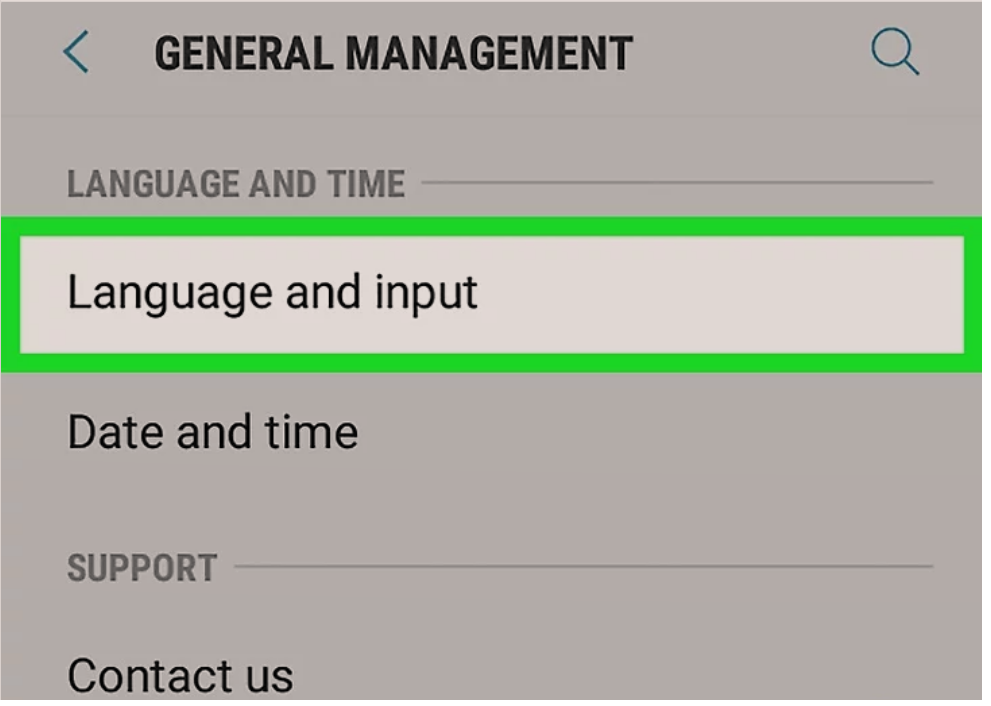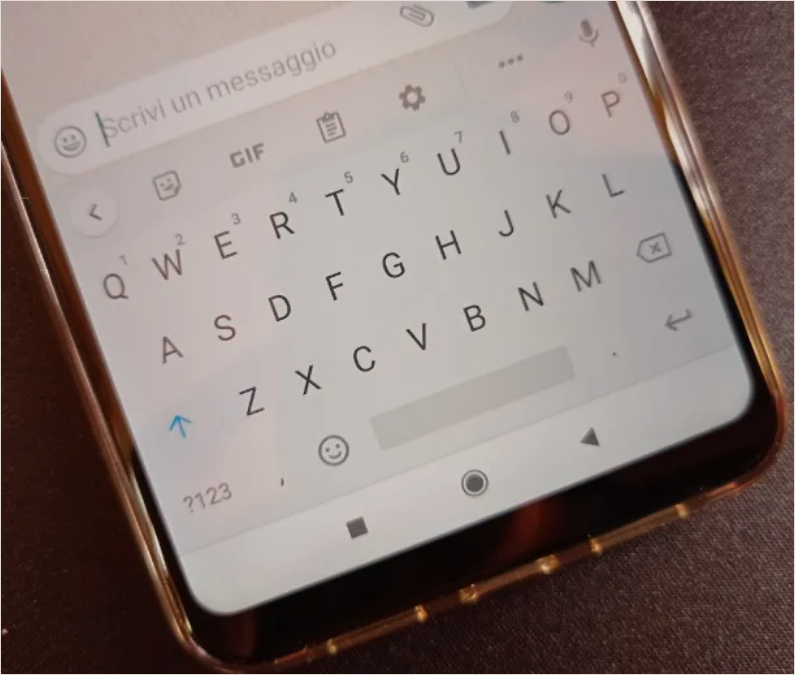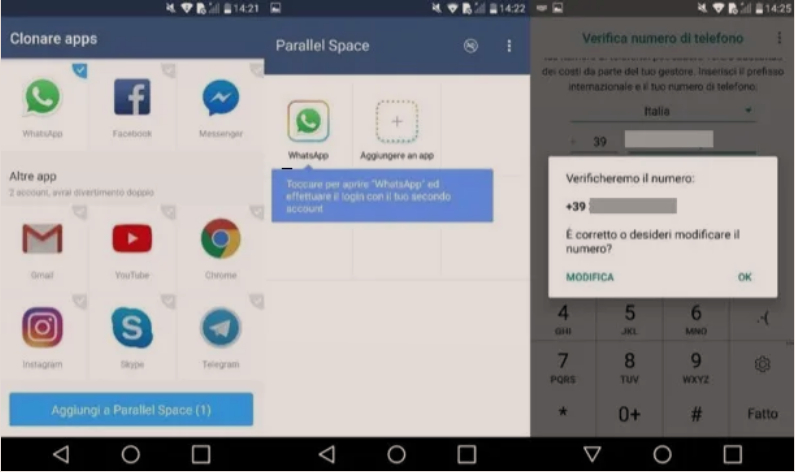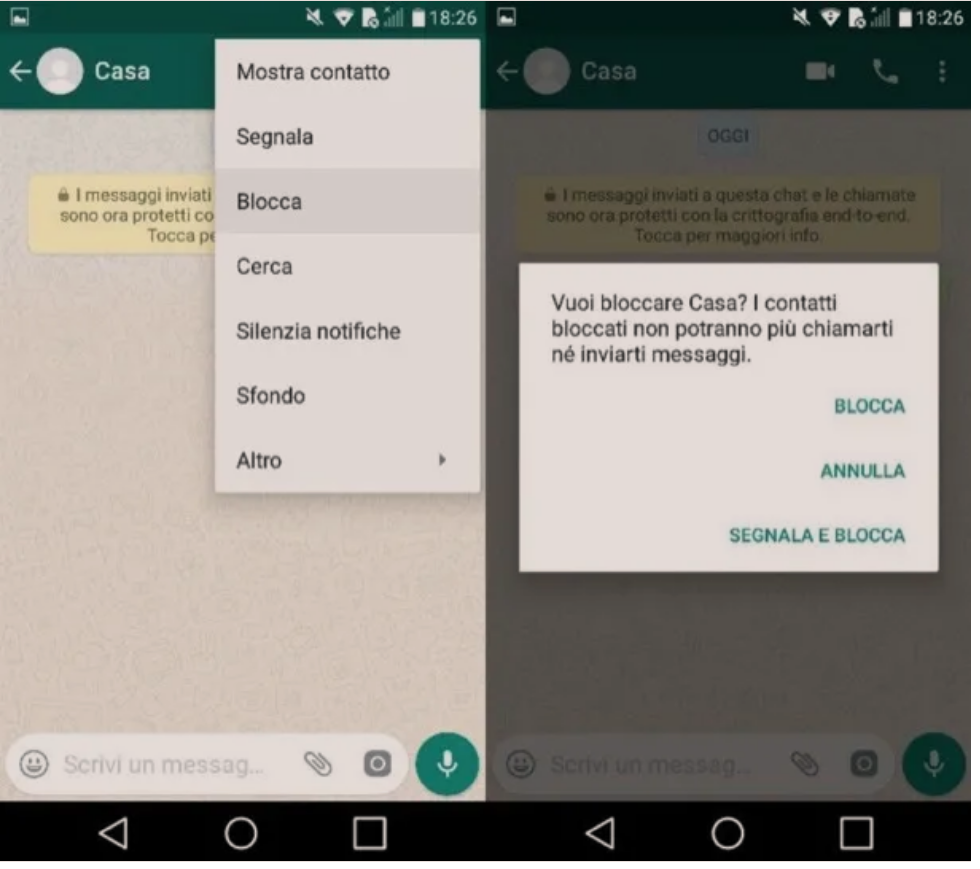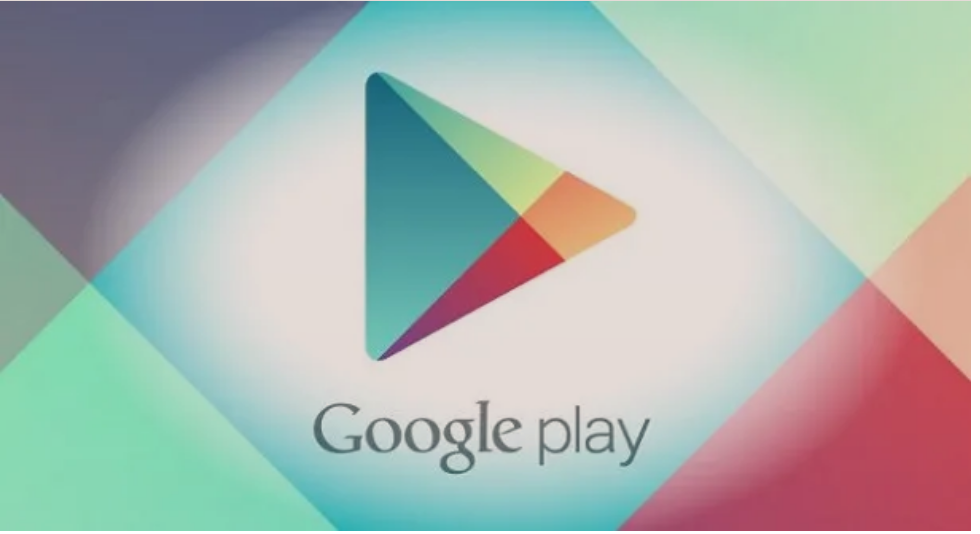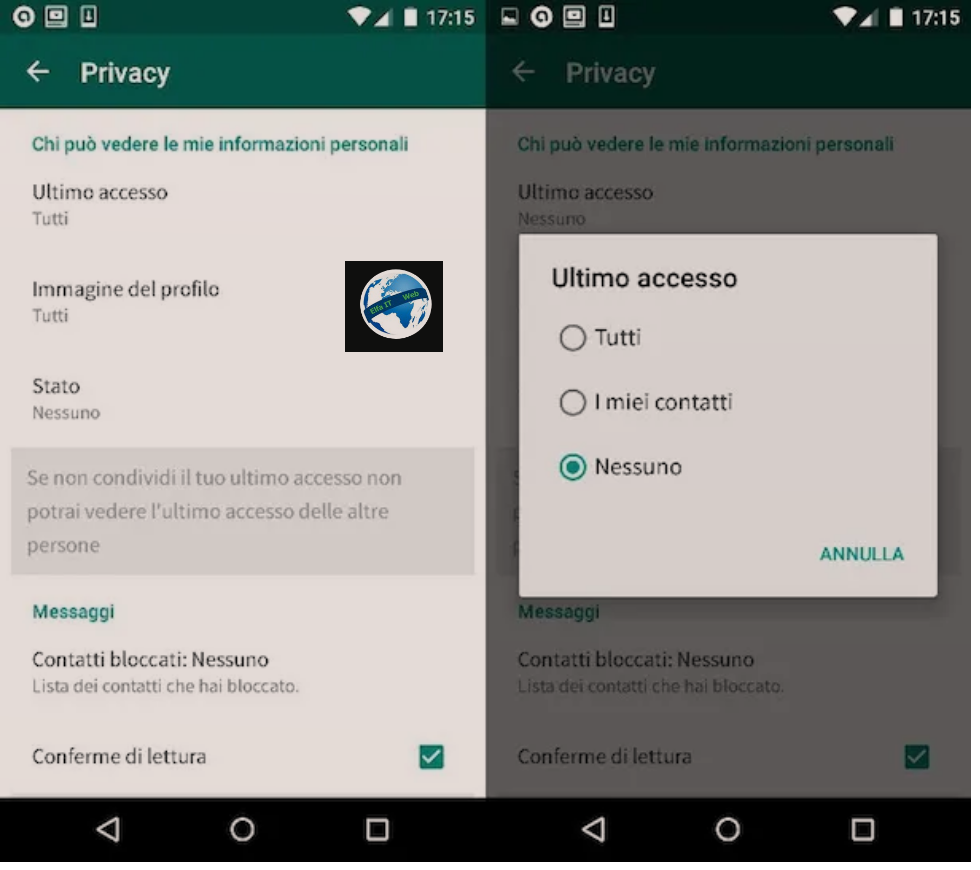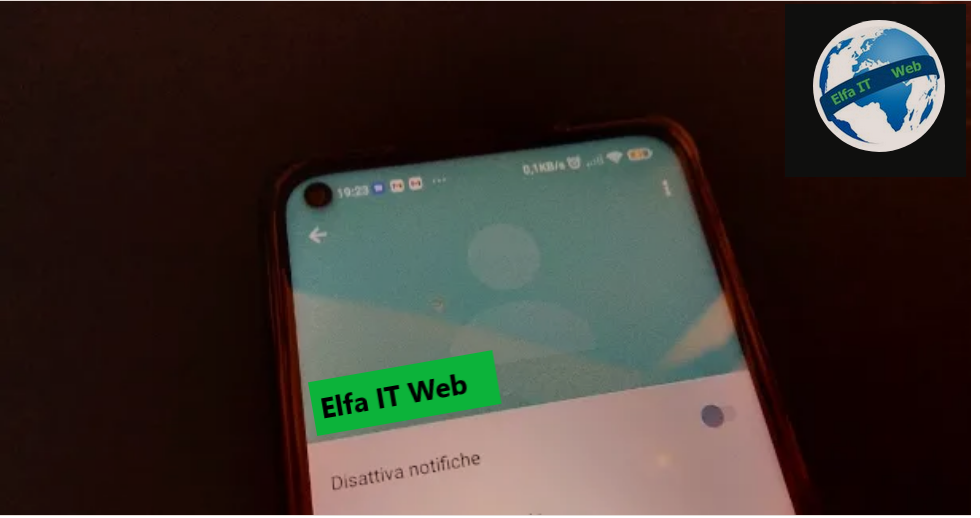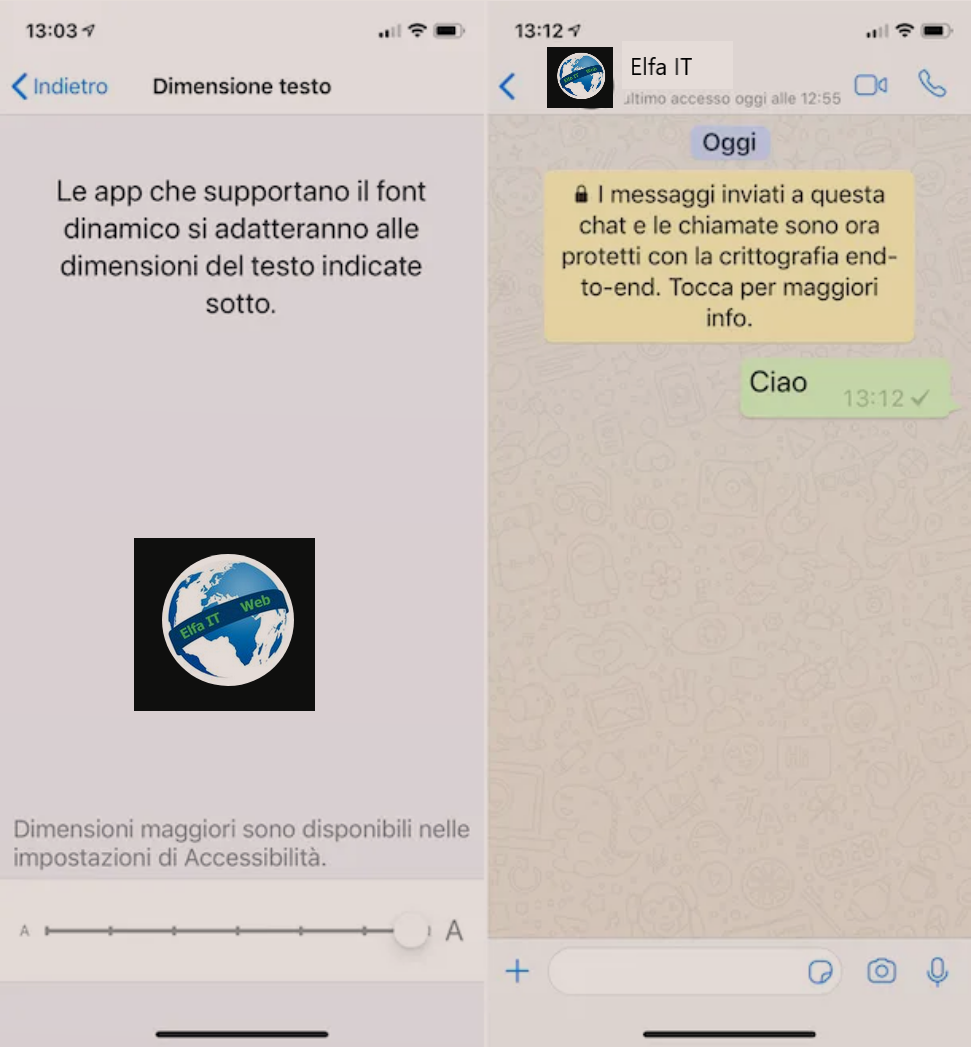Ne kete udhezues do te shpjegojme se si te ndryshosh numrin ne WhatsApp. Kjo eshte nje procedure qe mund te kryhet ne rastet kur keni nje numer te ri dhe nuk deshironi te humbni bisedat tuaja te vjetra qe keni bere ne WhatsApp duke e fshire llogarine, per te krijuar nje llogari te re me numrin e ri.
Ndryshimi i numrit mund te kryet shume lehte dhe kërkon shumë pak kohë. Informacioni në lidhje me llogarinë, grupet dhe cilësimet e aplikacionit, do të mbeten te pandryshuar dhe thjeshte do të spostohen në numrin e ri.
Mesazhet do të qëndrojnë në vend vetëm nëse mbani të njëjtin telefon ose nëse kaloni në një smartphone tjetër dhe ndiqni procedurën klasike për të rivendosur kopjen rezervë/backup të WhatsApp, përndryshe ato do të fshihen. Në fund, llogaria e vjetër do të fshihet dhe kontaktet tuaja, për t’ju shkruar ose folur përmes WhatsApp, do të duhet të përditësojnë numrin tuaj në rubrike ne menyre qe t’ju shfaqet emri juaj.
Permbajtja
- Si te ndryshosh numrin ne WhatsApp pa humbur bisedat
- Si te ndryshosh numer ne WhatsApp pa skede SIM
- Si te ndryshosh numer ne WhatsApp pa u kuptuar
- Si te ndryshosh numer ne grup WhatsApp
Si te ndryshosh numrin ne WhatsApp pa humbur bisedat
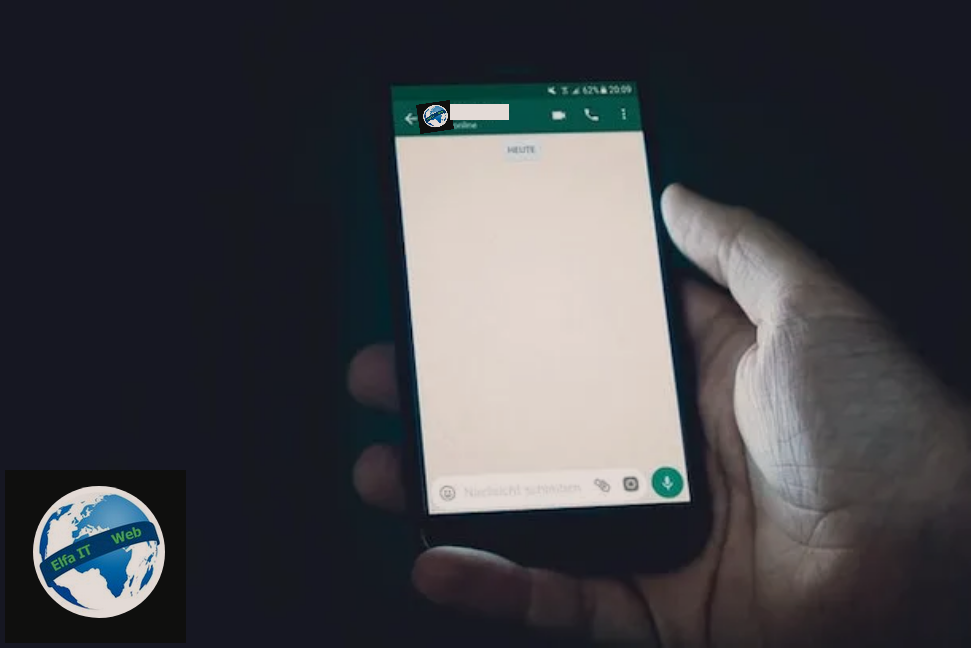
Siç u permend ne fillim te udhezuesit, është e mundur të ndryshoni numrin e lidhur me llogarinë tuaj WhatsApp dhe të mbani të pandryshuara të gjitha bisedat individuale dhe ne grup, për sa kohë që vazhdoni të përdorni të njëjtin telefon. Procedura për të ndryshuar numrin, ruan informacionin e llogarisë, foton e profilit, emrin, të gjitha bisedat dhe cilësimet e ndryshme te numrit te vjetër.
Nëse përveç numrit, dëshironi të ndryshoni edhe telefonin tuaj, nëse do të mbani apo jo bisedat tuaja varet nga modeli në të cilin dëshironi të kaloni. Nese keni një telefon inteligjent Android dhe dëshironi të kaloni në një telefon tjetër Android, mund të bëni një kopje rezervë/backup në Google Drive, për ta rikthyer pa probleme në telefonin tuaj të ri. E njëjta gjë nëse kaloni nga një iPhone në një iPhone tjetër, duke bërë një kopje rezervë/backup në iCloud dhe më pas do ta rivendosni atë në iPhone te ri.
Muhabeti ndryshon nëse doni të kaloni nga Android në iPhone, ose anasjelltas. Aktualisht, mund të kaloni zyrtarisht WhatsApp nga Android në Samsung përmes aplikacionit Samsung SmartSwitch dhe të kaloni WhatsApp nga Android në iPhone me aplikacionin Passa a iOS.
Si te ndryshosh numrin ne WhatsApp: Android
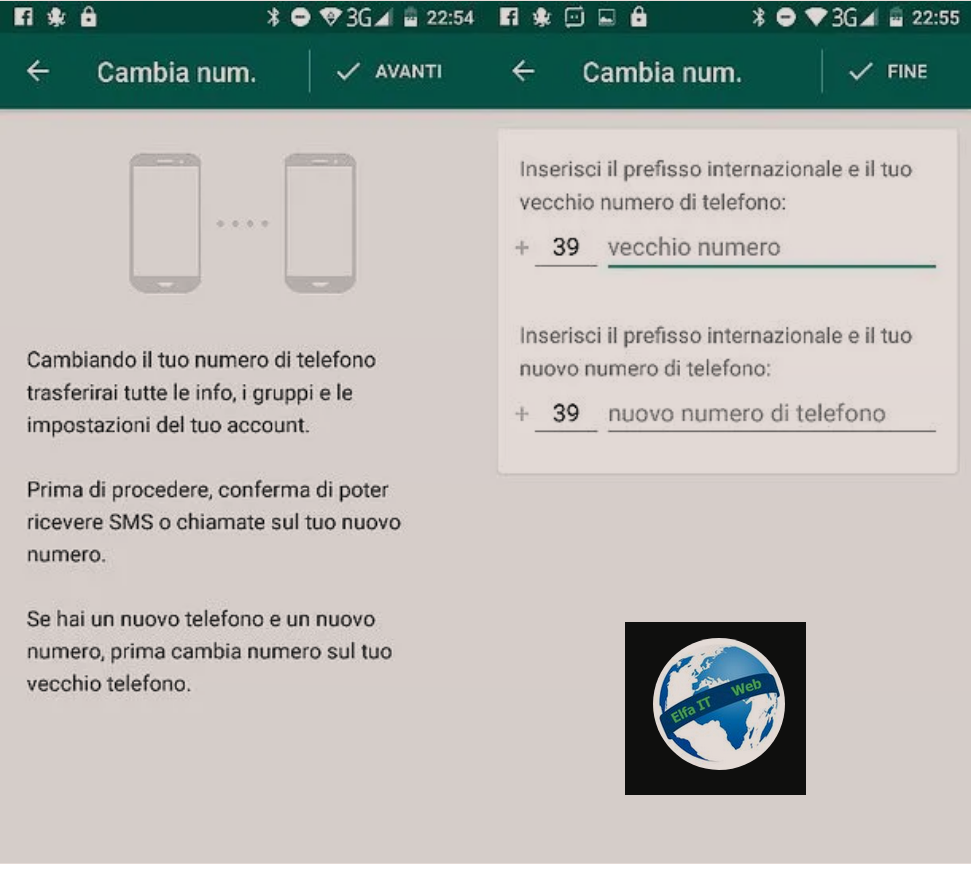
Tani le te shikojme se si te ndryshosh numrin ne WhatsApp ne paisjet Android. Gjëja e parë që duhet të bëni është të merrni pajisjen tuaj, te sigurohuni që ajo të jetë e lidhur me internetin (Wi-Fi) dhe të hyni në WhatsApp.
Pasi të shfaqet ekrani kryesor i aplikacionit, shtypni butonin e Menuse (domethen butoni me tre pika) që ndodhet në pjesën e sipërme djathtas të ekranit ne skeden Chat, zgjidhni artikullin Cilësimet/Impostazioni/Settings nga kutia që hapet dhe më pas shtypni artikullin Llogaria/Account.
Në ekranin e ri që ju shfaqet në këtë pikë, trokitni lehtë mbi artikullin Ndrysho numrin/Cambia numero/Change number dhe më pas shtypni artikullin Avanti/Next që ndodhet në pjesën e sipërme djathtas të ekranit që po shikoni.
Në këtë pikë plotësoni fushën e vendosur nën titullin Futni prefiksin e shtetit dhe numrin tuaj të vjetër të telefonit/Inserisci il prefisso internazionale e il tuo vecchio numero di telefono duke shtypur numrin aktual qe keni ne llogarine e WhatsApp, më pas plotësoni fushën që ndodhet nën titullin Futni prefiksin e shtetit dhe numrin tuaj të ri të telefonit/Inserisci il prefisso internazionale e il tuo nuovo numero di telefono duke shtypur numrin tuaj të ri te telefonit dhe pastaj shtyp artikullin Fund/Fine që ndodhet lart djathtas.
Tani do të duhet të vendosni nëse do t’i informoni kontaktet për ndryshimin e numrit, duke lëvizur ne ON/Djathtas leven ne korrispondence me Informo kontaktet/Informa i contatti dhe më pas shtypni butonin Fund/Fine. Tani ju vetëm duhet të verifikoni numrin tuaj te ri të telefonit. Për ta bërë këtë, shkruani në ekranin WhatsApp që ju tregohet kodin e verifikimit që do të merrni me SMS në numrin e ri. Nëse aktivizimi nuk ishte i suksesshëm dhe nuk keni marrë asnjë kod me SMS, mund të shtypni butonin Ridërgo SMS/Reinvia SMS ose butonin Më telefono/Chiamami për të marrë përsëri kodin me SMS ose telefonatë.
Pasi të keni verifikuar me sukses numrin tuaj të ri, shkoni te menuja Cilësimet/Impostazioni/Settings > Llogaria/Account, shtypni ne emrin tuaj dhe verifikoni që numri juaj i ri i telefonit është i pranishëm në seksionin Informacioni dhe numri i telefonit/Info e numero di telefono.
Si te ndryshosh numrin ne WhatsApp: iPhone
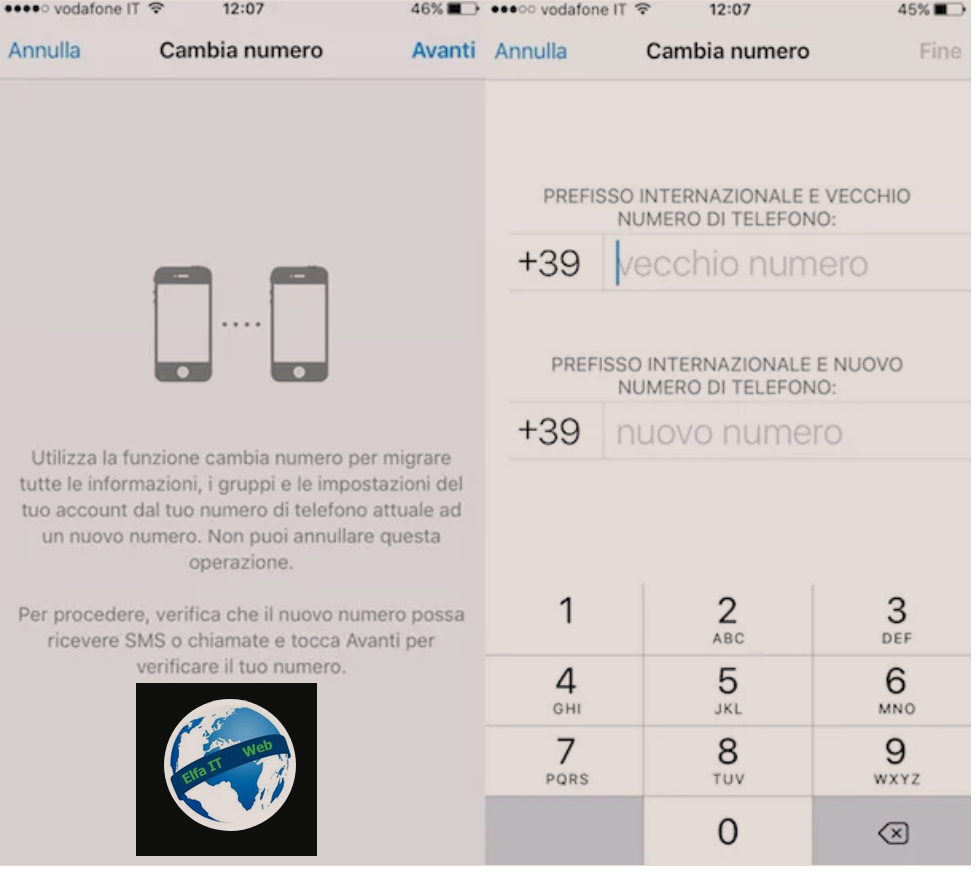
Nëse keni ndërmend të ndryshoni numrin tuaj WhatsApp dhe keni një iPhone, gjëja e parë që duhet të bëni është të merrni iPhone tuaj, sigurohuni që ai të jetë i lidhur me internetin (Wi-Fi) dhe pastaj te hyni në ekranin bazë dhe shtypni ikonen e WhatsApp per ta hapur.
Pasi të shfaqet ekrani kryesor i WhatsApp, shtypni skedën Cilësimet/Impostazioni/Settings që ndodhet poshtë djathtas, prekni artikullin Llogaria/account dhe më pas zgjidhni fjalën Ndrysho numrin/Cambia numero/Change number.
Tani shtypni Next/Avanti qe ndodhet lart djathtas dhe plotësoni fushën e numrit të vjetër/vecchio numero që ndodhet nën titullin Prefiksi ndërkombëtar dhe numri i vjetër i telefonit/Prefisso internazionale e vecchio numero di telefono duke shtypur numrin tuaj të vjetër. Më pas vazhdoni me plotësimin e fushës së numrit të ri/nuovo numero që ndodhet nën titullin prefiksi ndërkombëtar dhe numri i ri i telefonit/Prefisso internazionale e nuovo numero di telefono duke shtypur numrin tuaj të ri të telefonit që keni ndërmend të përdorni në WhatsApp. Pasi të bëhet kjo, shtypni butonin Next/Avanti që ndodhet lart djathtas për të shkuar në hapin tjetër.
Hapi tjetër është të zgjidhni nëse do të informoni apo jo kontaktet tuaja për ndryshimin e numrit. Nëse dëshironi ta bëni këtë, lëvizni ne ON/Djathtas levën pranë artikullit Informo kontaktet/Informa i contatti dhe shtypni fjalën U krye/Fatto/Done që ndodhet lart djathtas. Përndryshe, lini levën të çaktivizuar dhe prekni artikullin U krye/Fatto/Done për të vazhduar me hapin e tretë të procedurës që ka të bëjë me konfirmimin dhe verifikimin e numrit të ri të telefonit.
Nëse numri i ri është i saktë, shtypni butonin Po/Si/Yes, i cili shfaqet në kutinë në qendër të ekranit, më pas shkruani në ekranin WhatsApp që ju tregohet kodin e verifikimit që do të merrni me SMS në numrin e ri. Nëse aktivizimi nuk ishte i suksesshëm dhe nuk keni marrë asnjë kod me SMS, mund të shtypni butonin Më telefono/Chiamami për të marrë një telefonatë dhe për të gjetur kodin tuaj ose si alternativë, mund të shtypni butonin Ridërgo SMS/Reinvia SMS dhe ta merrni përsëri kodin me SMS.
Pas verifikimit me sukses të numrit tuaj të ri, informacioni i llogarisë suaj të vjetër do të transferohen ne numrin e ri. Për të kontrolluar nëse gjithçka po shkon në mënyrën e duhur, hyni në seksionin e cilësimeve/inpostazioni/settings të WhatsApp, shtypni mbi emrin tuaj dhe verifikoni që numri juaj i ri është i pranishëm në seksionin e numrit të telefonit/Numero di telefono.
Si te ndryshosh numer ne WhatsApp pa skede SIM

WhatsApp mund të përdoret gjithashtu në një telefon pa skede SIM, për sa kohë që është ende i lidhur me një numër telefoni të vlefshëm te vendosur me pare. Domethen nëse keni regjistruar një llogari WhatsApp në smartphone tuaj dhe pastaj hiqni skeden SIM nga telefoni, WhatsApp do vazhdoje te funksionojë me numrin e regjistruar edhe pse ska skede SIM ne telefon.
Përveç kësaj, mund të vazhdoni edhe me ndryshimin e numrit të lidhur me llogarinë tuaj, me kusht që SIM-i i numrit të sipërpërmendur të futet në çdo smartphone tjeter për të verifikuar identitetin me SMS ose telefonatë qe do ju dergoj ose beje Whatsapp.
Për të vazhduar, mund të ndiqni të njëjtat udhëzime që ju tregova më siper per Android ose iPhone, me diferencen qe: kodin qe do merni me SMS ne telefonin tjeter ku keni futur numrin e ri, duhet ta fusni ne ekranin e verifikikmit te kodit, ne telefonin ku po perdorni WhatsApp pa skede SIM.
Si te ndryshosh numer ne WhatsApp pa u kuptuar
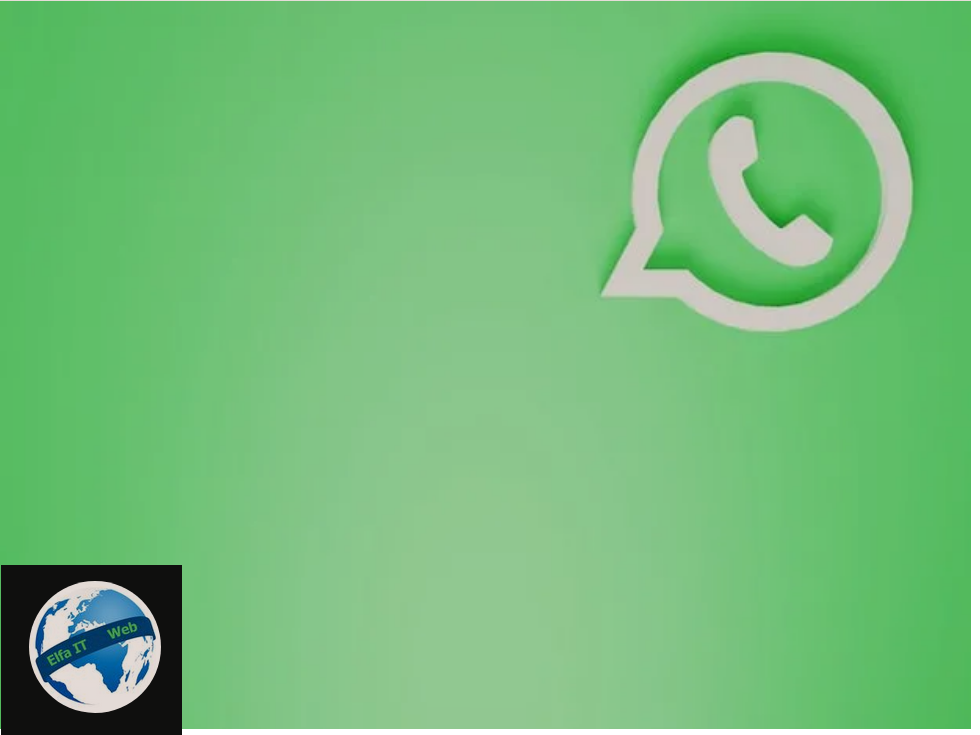
Kur vendosni të ndryshoni numrin në WhatsApp, gjate procedures mund të vendosni nëse do të njoftoni ose jo kontaktet që keni në rubriken e telefonit dhe që përdorin te njejtin aplikacion. Meqenëse llogaria juaj e vjetër fshihet dhe zëvendësohet kur ndryshoni numrin tuaj, kontaktet tuaja nuk do të njoftohen nëse vendosni të kapërceni hapin e lajmerimit.
Biseda ndryshon në lidhje me grupet WhatsApp. Në to, pavarësisht nga vendimi juaj për të informuar kontaktet tuaja për ndryshimin e numrit ose jo, një njoftim do të dërgohet automatikisht brenda bisedës së grupit WhatsApp që informon të gjithë anëtarët per ndryshimin e numrit, duke treguar numrin e ri.
Në rastin e dytë, nuk mund të bëni gjë tjetër veçse të largoheni paraprakisht nga grupi duke përdorur numrin e vjetër dhe më pas të vazhdoni me ndryshimin e numrit.
Si te ndryshosh numer ne grup WhatsApp
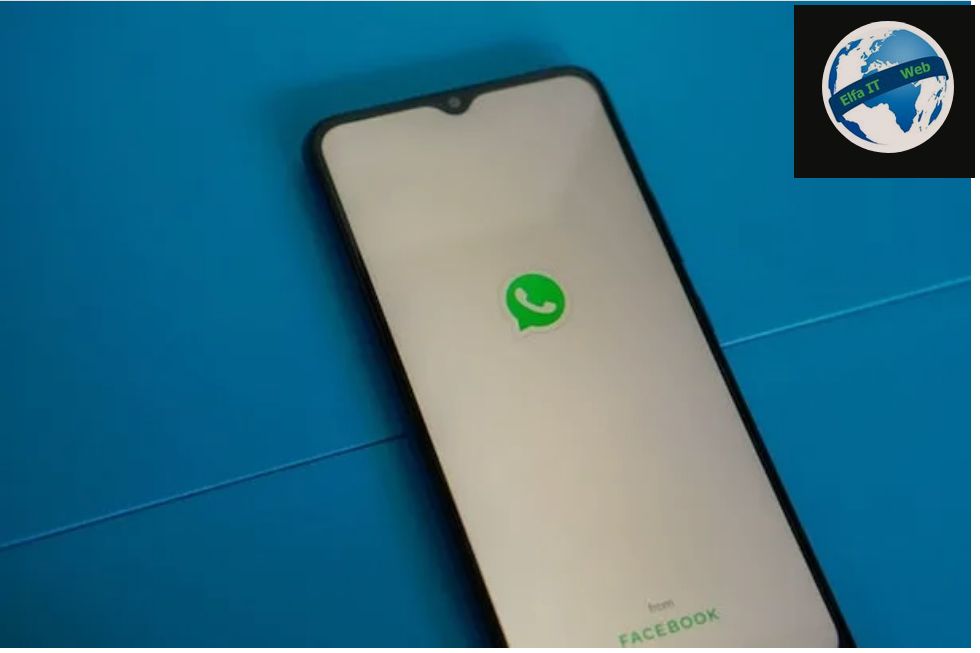
Duke ndryshuar numrin tuaj të telefonit në WhatsApp, siç shpjegohet në fillim të udhëzuesit, numri i regjistruar në të gjitha grupet në të cilat jeni pjesë ndryshon gjithashtu automatikisht.
Domethen nëse doni të vazhdoni duke ndryshuar numrin në një grup të vetëm, duke lënë numrin e vjeter për të gjitha bisedat e tjera, duhet t’ju informoj se nuk është e realizueshme. Kjo është për shkak se një llogari e vetme WhatsApp mund të lidhet me një numër të vetëm telefoni.
Ajo që mund të bëni në këtë rast është të ndryshoni numrin tuaj për të gjitha bisedat.